Autoriser l'accès à Azure Blob Storage pour un client SSH File Transfer Protocol (SFTP)
Cet article explique comment autoriser l’accès aux clients SFTP afin que vous puissiez vous connecter en toute sécurité au point de terminaison Stockage Blob de votre compte stockage Azure à l’aide d’un client SFTP.
Pour en savoir plus sur la prise en charge du protocole SFTP SSH dans Stockage Blob Azure, consultez Protocole SSH SFTP (File Transfer Protocol) dans Stockage Blob Azure.
Prérequis
- Activez la prise en charge de SFTP pour stockage Blob Azure. Consultez Activer ou désactiver la prise en charge SFTP.
Créer un utilisateur local
Stockage Azure ne prend pas en charge la signature d’accès partagé (SAS) ni l’authentification Microsoft Entra pour accéder au point de terminaison SFTP. Au lieu de cela, vous devez utiliser une identité appelée « utilisateur local » qui peut être sécurisée à l’aide d’un mot de passe généré par Azure ou d’une paire de clés Secure Shell (SSH). Pour accorder l’accès à un client de connexion, le compte de stockage doit avoir une identité associée au mot de passe ou à la paire de clés. Cette identité est appelée utilisateur local.
Dans cette section, vous allez apprendre à créer un utilisateur local, à choisir une méthode d’authentification et à attribuer des autorisations pour cet utilisateur local.
Pour en savoir plus sur le modèle d’autorisations SFTP, consultez la section Modèle d’autorisations SFTP.
Conseil
Cette section vous montre comment configurer des utilisateurs locaux pour un compte de stockage existant. Pour afficher un modèle Azure Resource Manager qui configure un utilisateur local dans le cadre de la création d’un compte, consultez Créer un compte stockage Azure et un conteneur d’objets blob accessible à l’aide du protocole SFTP sur Azure.
Choisir une méthode d’authentification
Vous pouvez authentifier les utilisateurs locaux qui se connectent à partir de clients SFTP à l’aide d’un mot de passe ou d’une paire de clés publique-privée SSH (Secure Shell).
Important
Bien que vous puissiez activer les deux formes d’authentification, les clients SFTP peuvent se connecter en utilisant une seule d’entre elles. L’authentification multifacteur, qui requiert à la fois un mot de passe valide et une paire de clés publique et privée valide pour une authentification réussie, n’est pas prise en charge.
Dans le Portail Azure, accédez à votre compte de stockage.
Sous Paramètres, sélectionnez SFTP, puis Ajouter un utilisateur local.
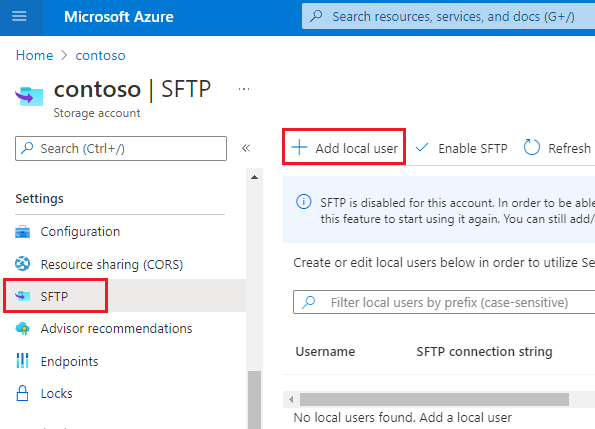
Dans le volet de configuration Ajouter un utilisateur local, ajoutez le nom d’un utilisateur, puis sélectionnez les méthodes d’authentification que vous souhaitez associer à cet utilisateur local. Vous pouvez associer un mot de passe ou une clé SSH.
Si vous sélectionnez mot de passe SSH, votre mot de passe s’affiche lorsque vous effectuez toutes les étapes décrites dans le volet Ajouter un utilisateur local volet de configuration. Les mots de passe SSH sont générés par Azure et sont de 32 caractères minimum.
Si vous sélectionnez Paire de clés SSH, sélectionnez Source de clé publique pour spécifier une source de clé.
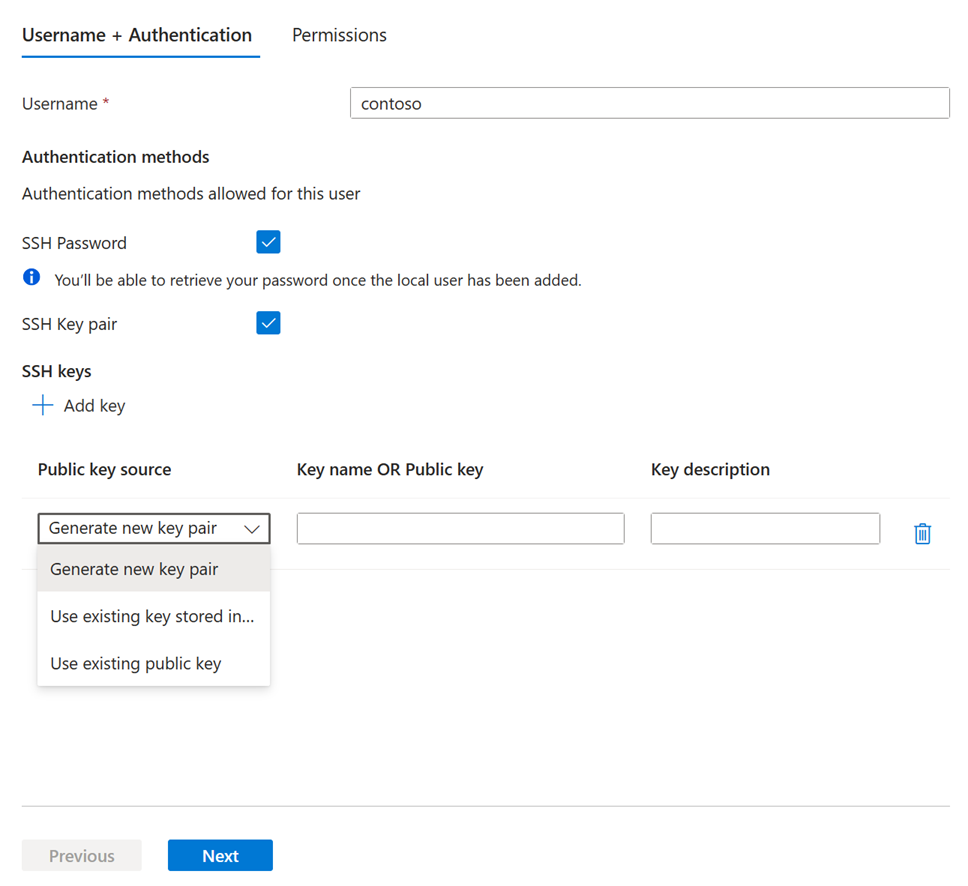
Le tableau suivant décrit chaque option de source de clé :
Option Guidance Générer une nouvelle paire de clés Utilisez cette option pour créer une paire de clés publique-privée. La clé publique est stockée dans Azure avec le nom de clé que vous avez fourni. La clé privée peut être téléchargée une fois que l’utilisateur local a été ajouté. Utiliser la clé existante stockée dans Azure Utilisez cette option si vous souhaitez utiliser une clé publique déjà stockée dans Azure. Pour rechercher les clés existantes dans Azure, consultez Répertorier les clés. Lorsque les clients SFTP se connectent à Stockage Blob Azure, ces clients doivent fournir la clé privée associée à cette clé publique. Utiliser la clé publique existante Utilisez cette option si vous souhaitez charger une clé publique qui est stockée en dehors d’Azure. Si vous n’avez pas de clé publique, mais que vous souhaitez en générer une en dehors d’Azure, consultez Générer des clés avec ssh-keygen. Important
Seules les clés publiques mises en forme OpenSSH sont prises en charge. La clé que vous fournissez doit utiliser ce format :
<key type> <key data>. Par exemple, les clés RSA ressemblent à ceci :ssh-rsa AAAAB3N.... Si votre clé est dans un autre format, un outil tel quessh-keygenpeut être utilisé pour le convertir au format OpenSSH.Sélectionnez Suivant pour ouvrir l'onglet Autorisations du volet de configuration.
Accorder l’autorisation aux conteneurs
Choisissez les conteneurs auxquels vous souhaitez accorder l’accès et le niveau d’accès que vous souhaitez fournir. Ces autorisations s’appliquent à tous les répertoires et sous-répertoires du conteneur. Pour en savoir plus sur chaque autorisation de conteneur, consultez autorisations de conteneur.
Si vous souhaitez autoriser l’accès au niveau du fichier et du répertoire, vous pouvez activer l’autorisation ACL. Cette fonctionnalité est en préversion et peut être activée uniquement à l’aide du Portail Microsoft Azure.
Sous l’onglet Autorisations, sélectionnez les conteneurs que vous souhaitez mettre à la disposition de cet utilisateur local. Ensuite, sélectionnez les types d’opérations que vous voulez permettre à cet utilisateur local d’effectuer.
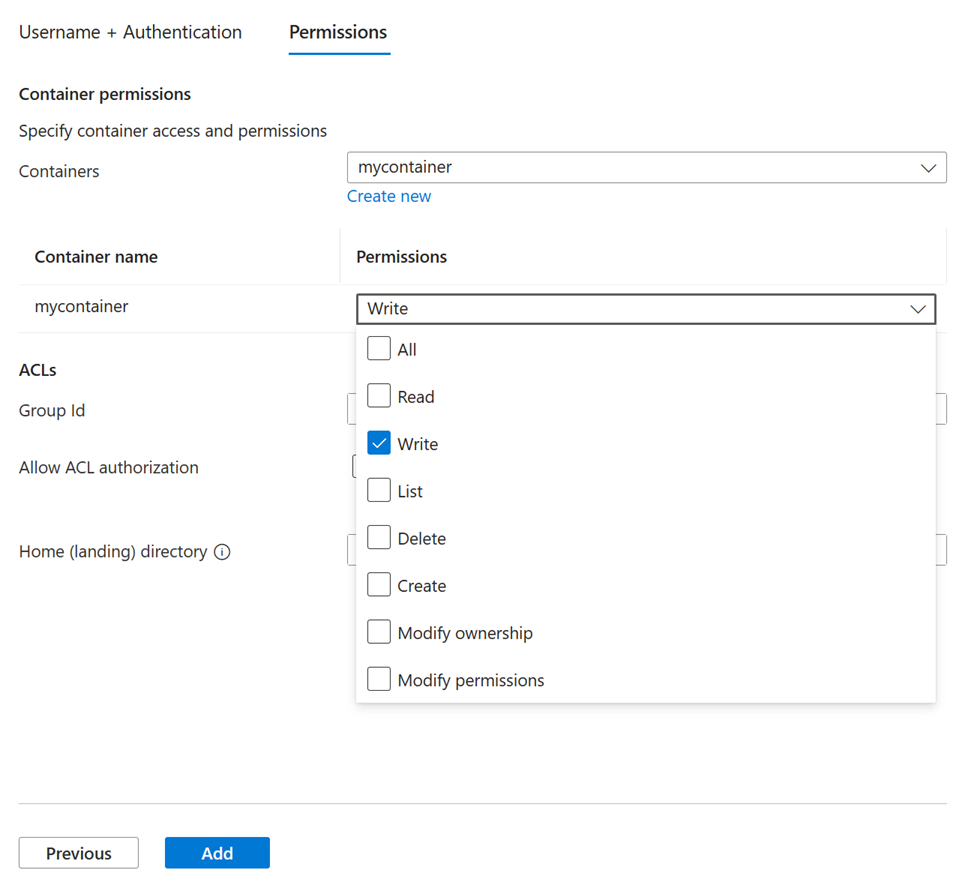
Important
L’utilisateur local doit disposer d’au moins une autorisation de conteneur ou d’autorisation ACL sur le répertoire de base de ce conteneur. Sinon, une tentative de connexion à ce conteneur échoue.
Si vous souhaitez autoriser l’accès à l’aide des listes de contrôle d’accès associées aux fichiers et répertoires de ce conteneur, cochez la case Autoriser l’autorisation ACL. Pour en savoir plus sur l’utilisation de listes de contrôle d'accès pour autoriser les clients SFTP, consultez ACL.
Vous pouvez également ajouter cet utilisateur local à un groupe en affectant cet utilisateur à un ID de groupe. Cet ID peut être n’importe quel nombre ou schéma de nombre souhaité. Le regroupement d’utilisateurs vous permet d’ajouter et de supprimer des utilisateurs sans avoir à réappliquer des listes de contrôle d’accès à une structure de répertoires entière. Au lieu de cela, vous pouvez simplement ajouter ou supprimer des utilisateurs du groupe.
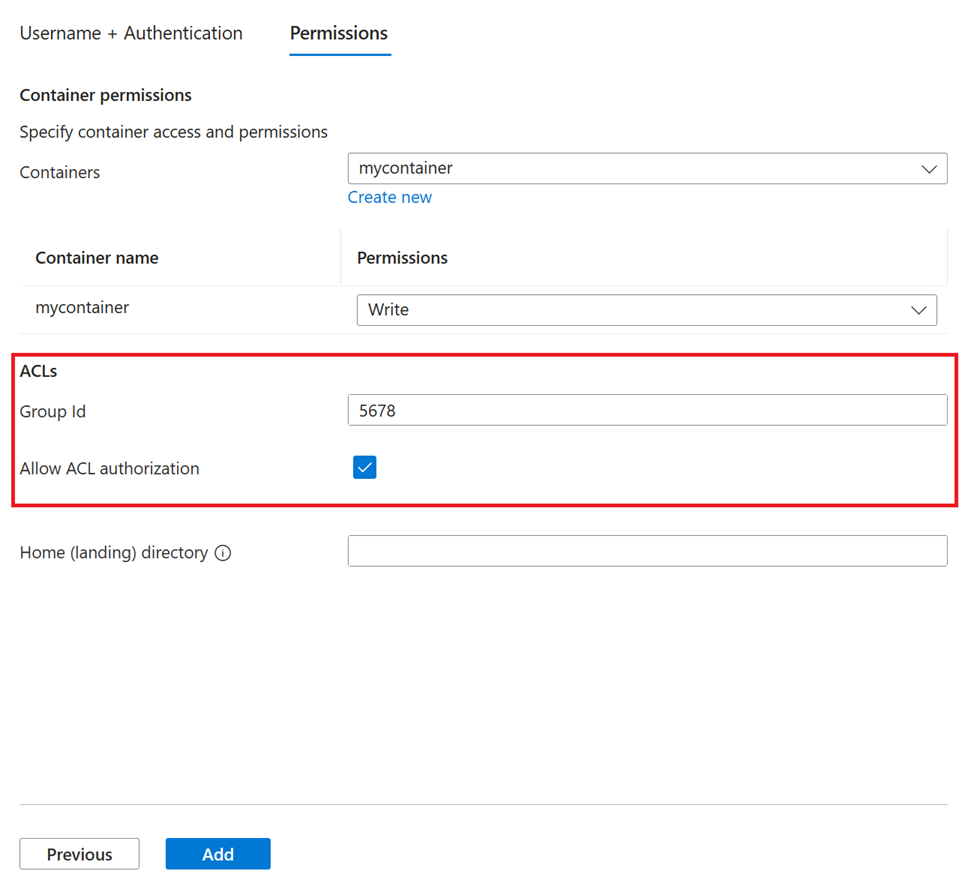
Remarque
Un ID d’utilisateur pour l’utilisateur local est généré automatiquement. Vous ne pouvez pas modifier cet ID, mais vous pouvez voir l’ID après avoir créé l’utilisateur local en rouvertant cet utilisateur dans le volet Modifier l’utilisateur local.
Dans la zone d'édition Répertoire personnel, saisissez le nom du conteneur ou le chemin du répertoire (y compris le nom du conteneur) qui sera l'emplacement par défaut associé à cet utilisateur local (Par exemple :
mycontainer/mydirectory).Pour en savoir plus sur le répertoire de base, consultez Répertoire de base.
Sélectionnez le bouton Ajouter pour ajouter l’utilisateur local.
Si vous avez activé l’authentification par mot de passe, le mot de passe généré par Azure s’affiche dans une boîte de dialogue une fois que l’utilisateur local a été ajouté.
Important
Vous ne pouvez pas récupérer ce mot de passe ultérieurement. Veillez donc à le copier, puis à le stocker dans un endroit où vous pouvez le retrouver.
Si vous avez choisi de générer une nouvelle paire de clés, vous êtes invité à télécharger la clé privée de cette paire de clés une fois que l’utilisateur local a été ajouté.
Notes
Les utilisateurs locaux ont une propriété
sharedKeyqui est utilisée uniquement pour l’authentification SMB.
Étapes suivantes
- Connectez-vous au Stockage Blob Azure à l’aide d’un client SFTP. Consultez Se connecter à partir d’un client SFTP.
Contenu connexe
- Prise en charge du protocole SFTP SSH pour Stockage Blob Azure
- Activer ou désactiver la prise en charge du prise en charge du protocole FTP Secure Shell (SFTP) dans le Stockage Blob Azure
- Autoriser l'accès à Azure Blob Storage à partir d'un client SSH File Transfer Protocol (SFTP)
- Limitations et problèmes connus avec la prise en charge du protocole SSH SFTP (Secure File Transfer Protocol) dans le service Stockage Blob Azure
- Clés d’hôte pour la prise en charge du protocole SSH SFTP (Secure File Transfer Protocol) pour le Stockage Blob Azure
- Considérations relatives aux performances du protocole SFTP (SSH File Transfer Protocol) dans le Stockage Blob Azure